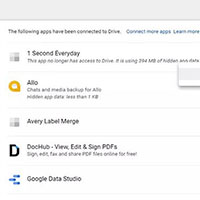Để nâng cao hiệu suất chat
Mạng chat chập chờn lúc được lúc mất, có nhiều nick nhưng lại không thể đăng nhập cùng lúc, hay muốn biến hình Avatar của bạn thành của mình. Nếu bạn dùng Yahoo! Messenger 8.1 thì tất cả đều có thể thực hiện được qua hướng dẫn dưới đây.
Khắc phục lỗi không thể đăng nhập
Đôi khi tín hiệu kết nối Internet của máy tính vẫn ổn nhưng bạn gặp rắc rối đăng nhập vào YM. Khi gặp rắc rối như vậy, bạn có thể thử làm theo các bước sau để khắc phục:
- Từ cửa sổ YM, bạn vào trình đơn Messenger chọn Prefrences.
- Cửa sổ Yahoo! Messenger Prefrences mở ra bạn chọn mục Connection ở khung bên trái. Tại khung bên phải có 4 tùy chọn. Thông thường, mặc định sẽ nằm ở tùy chọn No Proxies. Nhưng trong trường hợp không thể đăng nhập thì bạn có thể thay bằng tùy chọn Firewall with no proxies. Nhấn OK và thử đăng nhập lại để kiểm tra kết quả. Nếu vẫn không thể đăng nhập thành công, bạn hãy chuyển qua tùy chọn No network detection và thử đăng nhập lại lần nữa. Nếu kết quả vẫn không thành công, thì có lẽ máy của Yahoo đang gặp vấn đề. Bạn nên chờ ít phút sau hãy thử đăng nhập lại.
Ngăn chặn virus phát tán qua tin nhắn
 Chắc hẳn bạn đã biết đến những tin nhắn có chứa virus trong các đường link với những lời mời gọi bấm vào. Các tin đó được gửi đến từ những tài khoản sử dụng trên máy bị nhiễm virus có khả năng dò tìm nickname trên danh sách của chủ nhân ID. Nếu máy tính của bạn cũng bị lây nhiễm nhưng chưa kịp sử dụng chương trình diệt virus để dọn dẹp, thì bạn có thể ngăn chặn cơ chế phát tán tin nhắn trong danh sách của mình bằng cách :
Chắc hẳn bạn đã biết đến những tin nhắn có chứa virus trong các đường link với những lời mời gọi bấm vào. Các tin đó được gửi đến từ những tài khoản sử dụng trên máy bị nhiễm virus có khả năng dò tìm nickname trên danh sách của chủ nhân ID. Nếu máy tính của bạn cũng bị lây nhiễm nhưng chưa kịp sử dụng chương trình diệt virus để dọn dẹp, thì bạn có thể ngăn chặn cơ chế phát tán tin nhắn trong danh sách của mình bằng cách :
- Tại cửa sổ YM, bạn chọn Messenger và chọn tiếp mục Prefences.
- Cửa sổ Yahoo! Messenger Prefrences hiện ra. Ở khung bên trái, bạn chọn đến mục Messages. Tại đây, khung bên phải, mục Pressing Enter in a Message widows, bạn chọn tùy chọn Inserts a new line in the message và nhấn OK.
Hoàn thành thao tác này, mỗi khi virus tự động phát tán tin nhắn, nếu bạn không nhấn vào nút Send thì virus sẽ không thể tự mình phát tán các tin nhắn có chứa link virus được. Do đó, bạn sẽ ngăn không cho virus tiếp tục phát tán. Tuy nhiên, trong trường hợp máy tính của bạn không bị nhiễm virus hoặc đã dọn sạch virus thì nên chỉnh lại mặc định ở chọn tùy chọn Sends a Message nếu không trong lúc chat, bạn sẽ phải nhấn nút Send để gửi tin đi thay vì nhấn nút Enter như bình thường.
Tự động lưu lại nội dung tin nhắn
Để lưu lại nội dung các cuộc chat bạn chọn cách sau:
- Từ cửa sổ YM, bạn chọn Messenger và chọn tiếp mục Prefences.
- Cửa sổ Yahoo! Messenger Prefrences hiện ra. Tại khung bên trái, bạn chọn đến mục Archive. Tại đây, ở khung bên phải bạn đánh dấu chọn mục Yes, save all of my message và nhấn OK.
Kết thúc bước thiết lập khá đơn giản này, bạn hoàn toàn có thể đọc lại được những đoạn hội thoại với người nào, bạn chỉ việc tìm đến nickname của người ấy nếu muốn.
Dùng chung Avatar của bạn chat
Là hình ảnh nhỏ đi kèm mỗi tài khoản YM sử dụng để đại diện cho mình. Cho nên bạn có thể nhìn thấy Avatar trên danh sách bạn bè YM của mình.
Trong trường hợp bạn muốn lấy 1 hình ảnh tương tự bạn mình để làm avatar, thì ngoài cách xin hình ảnh đó, bạn có thể truy cập vào http://img.msg.yahoo.com/avatar.php?yids=NickName trong đó phần NickName là tên ID bạn muốn lấy Avatar.
Chẳng hạn, bạn muốn lấy avatar của nick 12345 thì bạn sẽ sử lại link trên thành http://img.msg.yahoo.com/avatar.php?yids=12345, lập tức hình ảnh Avatar của nick 12345 đang sử dụng sẽ được hiện ra. Việc tiếp theo của bạn chỉ là save hình ảnh đó lại và sử dụng làm avatar cho chính mình.
Công nghệ
-

Boston Dynamics công bố dòng robot Atlas mới, thực hiện được những động tác bất khả thi với con người
-

Nhóm nghiên cứu Ấn Độ tìm thấy hóa thạch có thể là loài rắn lớn nhất hành tinh
-

WHO phát hiện virus cúm H5N1 trong sữa bò
-

Loại nước đánh bay cholesterol, hạ đường huyết tự nhiên, giúp "cải lão hoàn đồng"
-

Sinh vật màu tím có thể đang sống trên nhiều hành tinh khác
-

Nếu một người bị dị ứng với mèo thì họ có bị dị ứng với sư tử không?
Sổ tay PC
-

Cách giải phóng dung lượng Gmail, Google Drive bị đầy
-

Pascal Study 1.00 - làm quen với lập trình
-

Có nên tắt PC hay không?
-

Cục An toàn thông tin hướng dẫn cách xử lý khẩn cấp mã độc tống tiền WannaCry
-

Công nghệ roaming - cầu nối của các mạng quốc tế
-

Một số thao tác với cửa sổ MS Word